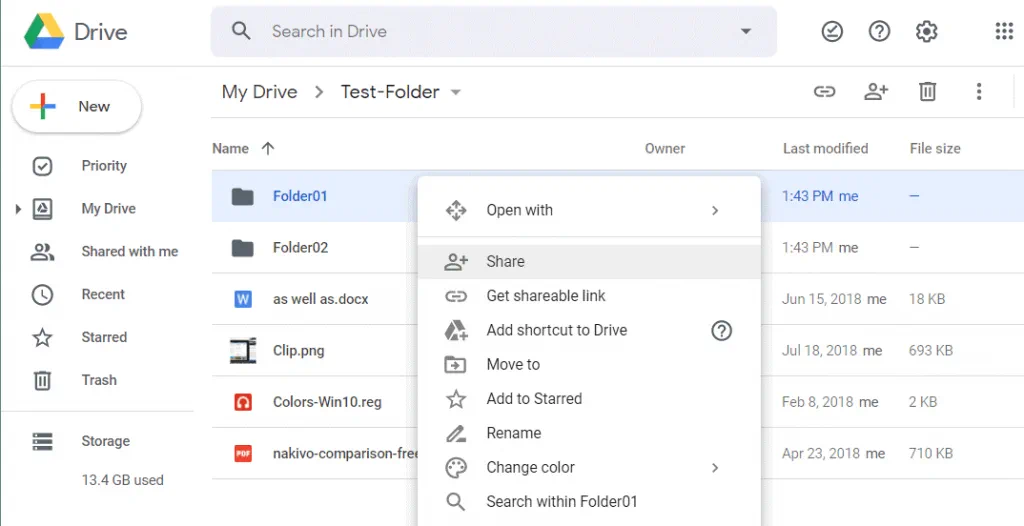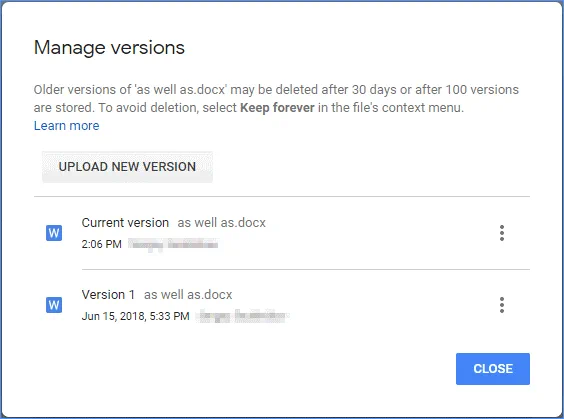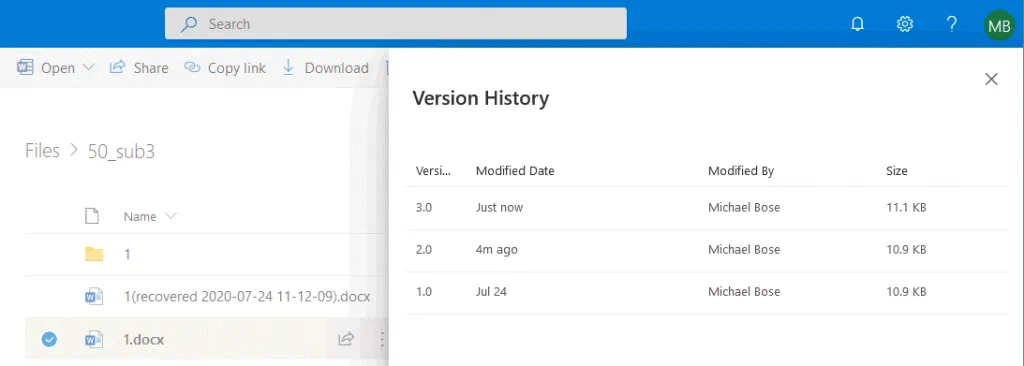Сервисы облачного хранения файлов популярны в наше время, потому что они позволяют пользователям хранить файлы в одном месте и иметь к ним доступ из любой точки, где есть подключение к Интернету. Еще одной причиной популярности этих сервисов является возможность обмена файлами с другими людьми. Отправка больших файлов или большого количества файлов по электронной почте, Skype или другим приложениям для обмена сообщениями неудобна из-за ряда ограничений. Сервисы облачного хранения предлагают более высокие ограничения на размер файла и объем хранения, что делает их привлекательными для пользователей. Сегодня доступно множество различных облачных сервисов для файлов. Google Drive и OneDrive – одни из самых популярных среди этих сервисов.
Что такое OneDrive?
OneDrive – это платформа облачного хранения, предоставляемая компанией Microsoft для пользователей с учетными записями Microsoft для хранения файлов в облаке. Отличие между обычным диском и OneDrive заключается в том, что диск, такой как HDD (жесткий диск), SSD (твердотельный накопитель) или флеш-накопитель, установлен физически на вашем компьютере, в то время как OneDrive – это абстрактное облачное хранилище, к которому можно получить доступ только через интернет. OneDrive ранее назывался SkyDrive до того, как его переименовали в январе 2014 года. OneDrive может быть двух типов: OneDrive (личный OneDrive) и OneDrive для бизнеса. OneDrive для бизнеса можно использовать только на платной основе.
Что такое Google Drive?
Google Drive – это платформа для хранения файлов в облаке, предоставляемая Google. Любой, у кого есть учетная запись Google, имеет доступ к Google Drive. Если вы используете электронную почту Google (Gmail), нет необходимости создавать отдельную учетную запись для использования этого облачного хранилища, предоставляемого Google. Как и OneDrive, Google Drive можно использовать для личных учетных записей и для пользователей в организациях.
Доступное пространство хранения для бесплатной учетной записи
Не все пользователи могут позволить себе приобрести платную подписку для своих учетных записей. Поэтому важно, сколько места для хранения предоставляется пользователям с бесплатными учетными записями. При сравнении OneDrive с Google Drive следует рассмотреть бесплатную категорию.
OneDrive. Microsoft предоставляет 5 ГБ места для хранения в OneDrive для бесплатных учетных записей (OneDrive Basic). Обратите внимание, что до 2015 года в OneDrive было доступно 15 ГБ для бесплатных учетных записей. Количество свободного места для хранения было уменьшено. Если вам нужно хранить больше 5 ГБ в OneDrive, рассмотрите возможность использования платной подписки OneDrive.
Google Drive. Google предоставляет 15 ГБ для пользователей с бесплатной учетной записью Google. Google Drive интегрирован с сервисами Gmail и Google Фото. Если 15 ГБ вам недостаточно, вы можете начать платную подписку Google.
Место для хранения для платных учетных записей и планы подписки
Другая категория сравнения Google Drive и OneDrive – это цена и место для хранения для платных учетных записей. Оба продавца предоставляют несколько планов подписки, которые могут удовлетворить потребности различных клиентов. Для обеих услуг ценообразование зависит от требуемого размера хранилища. Планы подписки, позволяющие клиентам использовать больше места для хранения, стоят дороже.
Google Drive
Google Drive имеет два плана подписки – один для индивидуальных пользователей (потребителей) и другой для организаций. Ценообразование для Google Drive для индивидуальных пользователей довольно простое. Планы хранения для потребителей называются Google One, а планы хранения для организаций – G Suite. Подписные планы Google One следующие:
USD 20 за 100 ГБ в год/пользователь
USD 30 за 200 ГБ в год/пользователь
USD 100 за 2 ТБ в год/пользователь
USD 300 за 30 ТБ в год/пользователь
Google также позволяет пользователям оплачивать ежемесячно. Подписные планы Google One не могут применяться к пользователям, использующим учетные записи в рамках G Suite для организаций. Google предоставляет G Suite для организаций с особыми подписными планами. В этом случае ценообразование немного сложнее.
Базовый
USD 6 в месяц на пользователя
30 ГБ облачного хранилища в Google Drive
Бизнес
USD 12 в месяц на пользователя
Облачное хранилище в Google Drive неограничено, если в организации менее 5 пользователей
Предприятие
USD 25 в месяц на пользователя
Облачное хранилище в Google Drive неограничено, если в организации менее 5 пользователей. Кроме того, организация должна оплачивать USD 8 за активного пользователя в месяц и 0,04$ за ГБ используемого хранилища в Google Cloud.
Максимальный размер одного файла, который можно загрузить в Google Drive для всех подписных планов, составляет 5 ТБ.
Примечание: Google также предоставляет Google Cloud Storage, который является одним из сервисов Google Cloud. В отличие от Google Drive, Google Cloud Storage можно использовать для хранения данных, включая резервные копии на корпоративном уровне. Данные в Google Cloud Storage хранятся в контейнерах, аналогично Amazon S3.
OneDrive
Подписка на OneDrive включена по умолчанию для пользователей, приобретающих подписку Office 365.
Office 365 Home включает 1 ТБ места на OneDrive. С OneDrive вы получаете Word, Excel, PowerPoint, Outlook и Access на 1 год. Вы можете поделиться своей подпиской Office 365 с 5 пользователями, например, с семьей, и каждый пользователь получит 1 ТБ места на OneDrive. Цена подписки Office 365 Home составляет 100 долларов США в год. Office 365 Home был переименован в Microsoft 365 Family.
Office 365 Personal стоит 70 долларов США в год и дает вам 1 ТБ хранилища для одного пользователя. Вы можете увеличить объем хранилища на OneDrive до 2 ТБ за дополнительную плату: дополнительные 120 долларов США в год или дополнительные 10 долларов США в месяц. Как видите, эта цена примерно в два раза выше цены за 2 ТБ в Google Drive. Единственным преимуществом OneDrive в этом случае является то, что вы получаете приложения Microsoft Office 365 вместе с подпиской Office 365.
OneDrive 100 ГБ. Если вам не нужны приложения Microsoft Office 365, вы можете приобрести подписку только на OneDrive. Цена за 100 ГБ составляет 2 доллара США в месяц/пользователь.
OneDrive для бизнеса
Есть два основных плана подписки для OneDrive для бизнеса. Эти планы подписки могут быть использованы организациями.
План 1 OneDrive для бизнеса
1 ТБ, 5 долларов США в месяц на пользователя (60 долларов США на пользователя в год)
План 2 OneDrive для бизнеса
Неограниченное хранилище, 10 долларов США в месяц на пользователя (120 долларов США на пользователя в год)
Максимальный размер файла – 100 ГБ для OneDrive
Примечание:Цены могут изменяться, пожалуйста, проверьте цены на официальных веб-сайтах Google и Microsoft. Планы подписки для организаций предоставляют возможность использовать пользовательский домен в адресах электронной почты учетных записей пользователей.
Обмен файлами и версионирование
Еще одна точка сравнения Microsoft OneDrive против Google Drive – это то, как работают функции обмена файлами и версионирования в каждом облачном сервисе хранения данных.
Версионирование позволяет сохранять версии файлов каждый раз после сохранения изменений в файле. Версионирование позволяет отменить нежелательные изменения в файлах, восстановить действительные версии до того, как файлы станут поврежденными, и увидеть имя пользователя, который сохранял изменения в файле. Версионирование доступно в веб-интерфейсе обоих сервисов – Google Drive и OneDrive.
Обмен файлами в Google Drive
Файлы и папки на Google Drive можно делить с выбранными пользователями Gmail или со всеми.
У пользователей, с которыми делятся файлы, могут быть следующие разрешения:
- Организовать, добавить и изменить
- Только просмотр
Когда вы делитесь файлами и папками, вы можете выбирать пользователей, с которыми хотите поделиться данными, выбирая их адреса электронной почты Google. Вы также можете делиться содержимым с группами Google, определив адрес электронной почты группы Google. Пользователи должны иметь ссылку для доступа к общей папке или файлам в Google Диске. Если пользователь с ссылкой на общую папку не указан в списке разрешенных пользователей, этот пользователь может отправить запрос на доступ к своей учетной записи. Также можно делиться содержимым, хранящимся в Google Диске, с общественностью (режим Просмотр выбран по умолчанию, но вы можете выбрать опции Редактирование или Комментирование для пользователей). Общедоступные файлы, доступные всем, индексируются поисковой системой Google и могут быть найдены в Google. Настройка обмена файлами производится в веб-интерфейсе, предоставляемом Google.
Опции общего доступа по ссылке:
- Включено – общественный веб (не требуется вход в систему)
- Включено – любой с ссылкой (не требуется вход в систему)
- Отключено – конкретные люди
Версионность Google Диска
При сохранении файла после редактирования в Google Диске создается новая версия файла, которая позволяет откатиться и отменить нежелательные изменения. Это также относится к редактированию общих файлов в Google Диске. Новая версия создается, когда пользователь переименовывает файл или папку, перемещает или удаляет элементы, загружает новый файл или изменяет параметры обмена файлом или папкой.
Ограничения Google Диска:
Максимальное количество сохраненных версий: 100 версий или 30 дней (вы можете выбрать опцию Сохранить навсегда для пользовательских версий)
Максимальное количество элементов в общем диске: 400 000 файлов и папок
Максимальное количество вложенных папок в Общих Дисках: 20
Отдельные пользователи могут загружать 750 ГБ файлов в день
Файлы в корзине Моего Диска (Моя Корзина) не удаляются автоматически для пользователей, использующих личную учетную запись Google. Если файлы хранятся в Общих Дисках Google (G Suite для организаций), удаленные файлы удаляются окончательно из Корзины после 30 дней.
Обмен файлами в OneDrive
При использовании OneDrive вы также можете обмениваться файлами и папками с другими пользователями. Файлы, хранящиеся в OneDrive, по умолчанию являются частными, пока вы не решите поделиться ими вручную. Обратите внимание, что возможности обмена ограничены при базовой или только хранилище подписке OneDrive. Возможность одновременного обмена несколькими файлами или папками недоступна в OneDrive при использовании учетных записей рабочей или учебной организации.
При обмене файлами и папками вам следует скопировать сгенерированную ссылку и отправить эту ссылку пользователям, с которыми вы хотите поделиться содержимым, или опубликовать ссылку на веб-сайте. Настройка обмена файлами может быть выполнена в веб-интерфейсе Microsoft OneDrive после входа в систему с использованием вашей учетной записи Microsoft.
Доступные параметры обмена следующие:
Разрешить редактирование. Если выбран этот параметр, пользователи, с которыми поделены файлы (пользователи, имеющие учетные записи Microsoft), могут редактировать файлы, добавлять файлы в общую папку, перемещать, удалять файлы, изменять список разрешенных пользователей для обмена файлами или папками. Если этот параметр не выбран, пользователи могут просматривать, загружать и копировать элементы без необходимости входа в систему. Они не могут редактировать файлы и пересылать ссылки другим людям.
Установите срок действия. Вы можете создать ссылку на общие файлы, которая будет действительна до выбранной даты. После указанной даты ссылка будет деактивирована, и пользователи больше не смогут получить доступ к общим файлам. В этом случае вам следует создать новую ссылку, чтобы продолжить обмен файлами.
Установите пароль. Вы можете защитить общие файлы паролем. Пользователи, у которых есть ссылка на общие файлы, должны будут ввести пароль, чтобы получить доступ к файлам. Пользователь, создавший обмен файлами, должен предоставить пароль пользователям индивидуально.
Если у вас есть учетная запись Microsoft для организации и вы используете OneDrive для работы или учебы, вы можете выбрать дополнительные параметры обмена:
Любой, у кого есть ссылка. Любой, у кого есть ссылка, имеет доступ к общему контенту, включая людей за пределами вашей организации.
Люди в [вашей организации] с ссылкой. Любой, у кого есть ссылка на общий файл в вашей организации, может получить доступ к файлу.
Люди с существующим доступом. Этот вариант не изменяет существующие разрешения.
Конкретные пользователи. Используйте этот вариант, чтобы предоставить доступ к определенным пользователям.
Разрешить редактирование. Этот флажок позволяет получить максимальный уровень доступа и редактирование общих файлов и папок, переименование, изменение списка пользователей, совместно использующих файлы, удаление файлов и т. д.
Версионирование OneDrive
Если вы используете личную учетную запись Microsoft, максимальное количество версий файлов, которые могут быть восстановлены, составляет 25. Если вы используете учетную запись Microsoft для организаций, количество версий зависит от конфигурации библиотеки, и системный администратор может отключить ведение истории версий документов в конфигурации SharePoint Server.
Удаленные элементы хранятся в корзине для мусора в течение 30 дней, после чего они перемещаются во вторую стадию корзины для мусора. Если корзина для мусора заполнена, но новые элементы продолжают добавляться в корзину для мусора, самые старые элементы удаляются первыми после 30 дней.
Удаленные элементы хранятся максимум 93 дня в корзине для мусора (на первой и второй стадиях) в Office 365, пока они не будут удалены навсегда.
Ограничения OneDrive:
Максимальное количество сохраненных версий: не менее 100 основных версий и максимум 500 версий (OneDrive для бизнеса). Максимальный срок хранения для личных учетных записей составляет 30 дней и 25 версий.
Максимальное количество элементов в общей папке: Рекомендуется не превышать лимит в 300 000 общих элементов для оптимальной производительности. Максимальный лимит составляет 30 миллионов общих элементов для одной папки OneDrive или библиотеки Team Site.
Максимальное количество вложенных папок в общих дисках: 5000 подпапок в одной папке
Есть один существенный недостаток при использовании OneDrive для пользователей с бесплатными аккаунтами. Индивидуальные пользователи могут загружать максимум 5 ГБ файлов на OneDrive бесплатно, как объяснено выше. Однако есть ежедневный лимит на скачивание общих данных. Когда превышен трафик загрузки, вы не можете загружать файлы до следующего дня. Пользователи, пытающиеся скачать данные, распространенные на OneDrive, увидят эту ошибку, когда на данный день уже было скачано 20 ГБ данных:
Пользователь, который поделился, превысил лимит на совместное использование. Пожалуйста, попробуйте снова позже.
Майкрософт хочет, чтобы пользователи покупали платную подписку вместо использования бесплатного аккаунта. В отличие от Microsoft OneDrive, Google Drive не имеет таких ограничений на загрузку общих данных. Какой сервис хранения выбрать в этом случае – Google Drive или OneDrive? Если вы собираетесь использовать бесплатный аккаунт для хранения и совместного использования файлов в облаке, выберите Google Drive.
Приложения для клиентов и синхронизация
При сравнении Google Drive с OneDrive не забывайте о клиентских приложениях, которые позволяют получать доступ к файлам в облаке без веб-браузера. Помимо веб-интерфейса, оба поставщика предоставляют автономное клиентское приложение, которое позволяет пользователям синхронизировать файлы и папки на облачном хранилище с файлами и папками на локальном диске на вашем компьютере.
Google Drive
Google Backup and Sync – это название клиентского приложения, которое можно установить на операционную систему для доступа к данным на вашем Google Диске. Поддерживаются только Windows и macOS. К сожалению, Linux в настоящее время не поддерживается. Приложение не устанавливается по умолчанию и должно быть установлено вручную. Вы можете выбрать пользовательские папки, которые вы хотите синхронизировать.
Синхронизированные файлы, загруженные с Google Диска на локальный диск, могут быть доступны в автономном режиме. После подключения к сети вы можете синхронизировать (загрузить) измененные файлы на Google Диск. Этот подход позволяет экономить место на Google Диске или локальном диске (поддерживаются также USB-накопители и флэш-карты) и снижает интернет-трафик.
OneDrive
Название клиентского приложения для доступа к вашим файлам на OneDrive – OneDrive desktop. Существует OneDrive для Windows и OneDrive для Mac OS X. Клиент OneDrive не доступен для Linux. Клиент OneDrive встроен в последние версии Windows, такие как Windows 10, Windows Server 2016 и Windows Server 2019. В OneDrive есть функция “Файлы по требованию”. Пользователи могут выбирать пользовательские файлы и папки для синхронизации. Можно выбирать пользовательские подпапки, а не только папки в корневой папке OneDrive. Теперь история версий доступна в проводнике файлов (Проводнике Windows и Finder macOS) для пользователей, устанавливающих клиент OneDrive desktop.
Синхронизация на уровне блоков позволяет копировать только измененные блоки отредактированных файлов с локального диска на OneDrive и наоборот. Microsoft утверждает, что эта функция может значительно снизить объем интернет-трафика, поскольку после редактирования не копируются целые файлы, тем самым увеличивается скорость синхронизации данных.
Функции для совместной работы и интеграции
Лучше ли OneDrive, чем Google Drive, для совместной работы? Это зависит от офисного программного обеспечения, которое вы используете. Давайте подробно рассмотрим эту категорию сравнения Google Drive против Microsoft OneDrive.
Google Drive
Пользователи с учетными записями Google могут сотрудничать, используя веб-приложения Google, такие как Google Документы, Google Таблицы и Google Презентации для редактирования документов (doc, docx, xls, xlsx и других форматов офисных файлов), находящихся на Google Drive. Google Drive интегрирован с Gmail и может использоваться для отправки больших файлов, которые нельзя прикрепить к стандартным электронным сообщениям. Пользователи могут видеть, кто редактирует документ в реальном времени. В этом случае включена история версий. Пользователи с учетными записями Google могут использовать Google Календарь, Hangout Meet и Hangout Chat. Google Drive для организационных учетных записей поддерживает интеграцию с Slack, Salesforce и другими инструментами сторонних разработчиков.
OneDrive
Таким образом, если вы не используете приложения Microsoft Office, рассмотрите возможность использования Google Drive. Если вы используете приложения Microsoft Office, использование OneDrive может быть привлекательным для вас, чтобы воспользоваться интеграцией с Office 365 и функциями совместной работы.Безопасность и конфиденциальность
Безопасность и конфиденциальность – еще два важных аспекта сравнения Microsoft OneDrive и Google Drive, потому что никто не хочет, чтобы их данные были похищены или подверглись компрометации третьей стороной. Высокий уровень безопасности снижает вероятность утечек данных, компрометации учетной записи и так далее. Что касается конфиденциальности данных, при использовании общедоступных облачных сервисов вы не можете быть на 100% уверены, что ваши данные, хранящиеся в облаке, являются конфиденциальными. Все, что вы можете сделать, – это доверять, что ваш поставщик облачного хранилища имеет правильные контроли. Если конфиденциальность важна для вас, избегайте хранения чувствительных данных в общедоступных облаках.
Google может использовать собранные данные для персонализированной рекламы. Microsoft может сканировать пользовательские данные на наличие контента, который классифицируется Microsoft как нежелательный контент. Некоторые пользователи могут иметь опасения по поводу такой политики. В целом, уровень конфиденциальности сравним для Google Drive и OneDrive. Нет доказательств взломанных учетных записей или серьезных утечек данных из облачных сервисов со стороны Microsoft.
Оба сервиса предоставляют двухэтапную проверку (
Google может использовать собранные данные для персонализированной рекламы. Microsoft может сканировать пользовательские данные на предмет контента, который классифицируется Microsoft как нежелательный. Некоторые пользователи могут быть обеспокоены такими политиками. В целом, уровень конфиденциальности для Google Диска и OneDrive сопоставим. Нет доказательств взломанных аккаунтов или серьезных утечек данных с облачных сервисов со стороны Microsoft.
Оба сервиса предоставляют двухэтапную аутентификацию (аутентификацию в два этапа) для предотвращения кражи аккаунтов путем кражи имени пользователя и пароля. Microsoft представила сервис под названием Personal Vault для хранения самых важных и чувствительных данных с более высоким уровнем безопасности. Personal Vault можно получить доступ только с использованием методов двухэтапной аутентификации.
Ни один из сервисов не поддерживает конечное шифрование (шифрование файлов на стороне пользователя, передачу зашифрованных файлов через Интернет в облако и расшифровку файлов в облаке). Вместо этого, шифрование производится с использованием протокола HTTPS для передачи файлов через Интернет.
Существуют различия в методах шифрования между Google Диском и OneDrive.
Google Диск
Для обеспечения безопасности файлов во время передачи данных по сети используется шифрование AES 128-бит.
Для шифрования файлов, хранящихся на Google Диске, используется шифрование AES 256-бит.
OneDrive
Для обеспечения безопасности файлов во время передачи данных по сети используется шифрование AES 256-бит.
Файлы, хранящиеся на OneDrive для пользователей с бесплатными учетными записями Microsoft, не зашифрованы. Это недостаток OneDrive по сравнению с Google Drive. Данные, хранящиеся на OneDrive, зашифрованы для пользователей с платными учетными записями Microsoft. Google и Microsoft используют свои собственные ключи шифрования для зашифровки файлов.
Производительность и надежность
A comparison of OneDrive versus Google Drive performance can help you select the fastest cloud storage service. You get the highest performance if you follow the recommendations and requirements. Both vendors declare that they provide high performance for their services in general. However, sometimes users notice performance degrading especially when using the OneDrive desktop client. As for reliability, both services provide more than 99% of availability and reliability.
Параметры поиска
Когда вы храните большое количество файлов и папок в облачном хранилище, вы можете забыть точное название нужного файла или его местоположение. По этой причине мы рассмотрим различия между параметрами поиска Google Drive и OneDrive.
Google предоставляет расширенную функциональность поиска для Google Drive. Google отображает результаты поиска, обновляя их в реальном времени после ввода каждого символа в поле поиска. Расширенные параметры поиска позволяют фильтровать поиск по типу файла, ключевому слову, дате последней активности и т. д. Google использует алгоритмы машинного обучения для улучшения поиска.
В Microsoft OneDrive вам нужно ввести запрос поиска и нажать Enter, чтобы начать поиск. После этого отображаются результаты поиска.
Поиск работает лучше для Google Drive. Google имеет преимущества в этой категории, и это не удивительно, потому что Google разработал один из лучших поисковых движков для глобального поиска в Интернете.
Вывод
Каждое облачное хранилище имеет свои преимущества и недостатки. Microsoft OneDrive предлагает безупречную интеграцию с другими приложениями Microsoft Office 365, что делает это облачное хранилище привлекательным для пользователей и компаний, использующих Microsoft Office. Если вы не используете Microsoft Office, вы можете выбрать Google Drive. Если вы или ваша компания используете Gmail для коммуникации, использование Google Drive приносит множество преимуществ.
Если вы хотите использовать бесплатную учетную запись для использования облачного хранилища, имейте в виду, что у Microsoft OneDrive слишком много ограничений, включая ограничение на 5 ГБ облачного хранилища и ограничение на загрузку общих файлов. В этом случае рекомендуется использовать Google Drive. Если ни одна из упомянутых двух платформ облачного хранения не соответствует вашим требованиям, рассмотрите использование Google Cloud Storage или Amazon S3, которые могут использоваться как корпоративное хранилище в облаке для отдельных пользователей и организаций.
Если вы используете Office 365, не забудьте о надежном решении резервного копирования Office 365, таком как NAKIVO Backup & Replication.
Source:
https://www.nakivo.com/blog/onedrive-vs-google-drive/